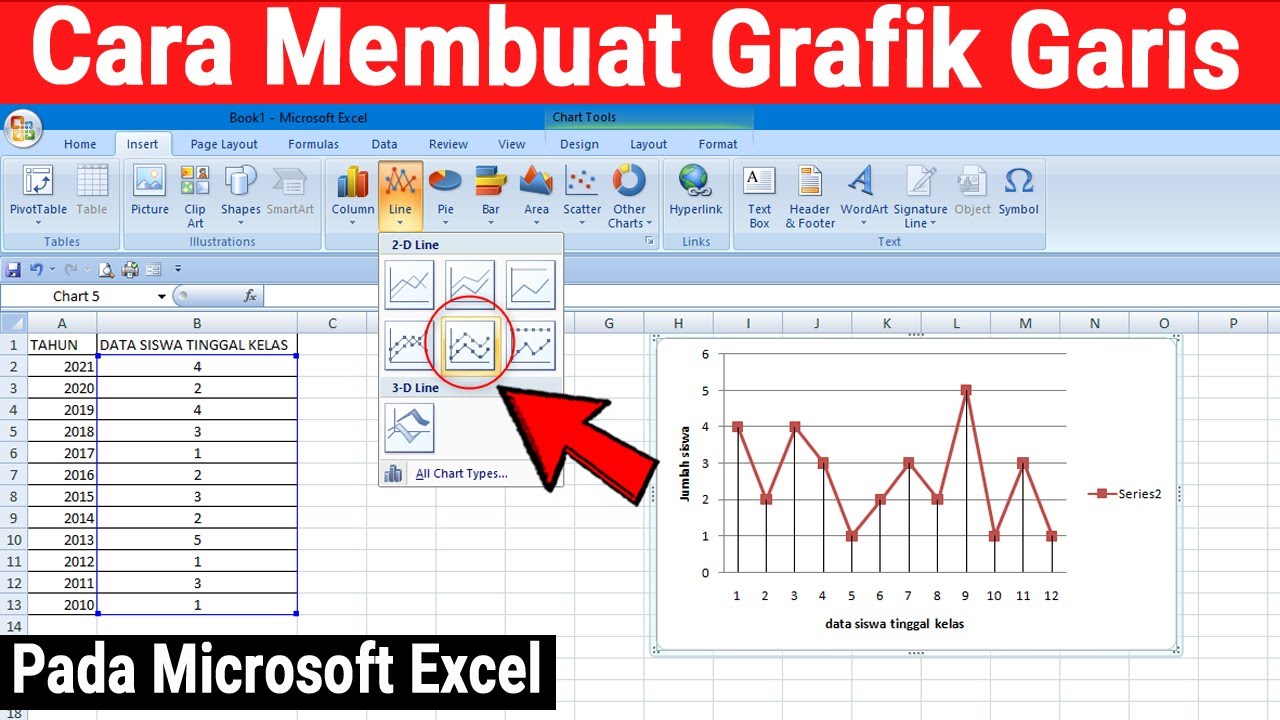Excel merupakan salah satu program yang sangat bermanfaat untuk aktivitas pekerjaan sehari-hari. Hampir semua orang pasti pernah menggunakan aplikasi ini, baik untuk mengolah data, melakukan perhitungan, atau membuat grafik dengan mudah dan cepat. Namun, tidak semua orang menguasai Excel dengan baik apalagi terkait dengan penggunaan fitur-fiturnya yang bisa memudahkan pekerjaan kita. Oleh karena itu, dalam artikel ini akan dibahas beberapa tips dan trik dalam menggunakan Excel secara efektif dan efisien.
Membuat Grafik Garis di Excel
Salah satu fitur di Excel yang cukup sering digunakan adalah grafik. Grafik dapat membantu kita dalam memvisualisasikan data serta membuat laporan yang lebih mudah dibaca dan dimengerti. Berikut adalah cara membuat grafik garis di Excel:
- Buka Excel dan masukkan data yang ingin digrafikkan. Pastikan data yang dimasukkan sudah terurut dengan benar.
- Pilih data yang ingin digrafikkan. Jika data terdiri dari beberapa kolom, pilih semua kolom yang ingin digunakan.
- Pada menu Insert, pilih Line Chart dan pilih jenis grafik yang diinginkan.
- Grafik garis akan berhasil dibuat dan dapat diedit sesuai kebutuhan.
Dengan cara di atas, kita bisa membuat grafik garis dengan mudah dan cepat. Namun, tentu saja masih banyak jenis grafik lainnya yang bisa kita gunakan di Excel seperti grafik batang, scatter, dll. Hal ini sangat bergantung pada kebutuhan kita dalam menyajikan data dalam bentuk visual yang lebih mudah dimengerti.
Mengurutkan Data di Excel Secara Otomatis
Salah satu fitur yang sangat berguna di Excel adalah pengurutan data. Dengan mengurutkan data, kita bisa dengan mudah membandingkan beberapa nilai atau mengidentifikasi pola dalam data. Namun, melakukan pengurutan secara manual bisa sangat melelahkan dan memakan waktu. Oleh karena itu, kita dapat mengurutkan data di Excel secara otomatis dengan cara berikut:
- Buka file Excel dan pilih seluruh data yang ingin diurutkan.
- Di menu Data, pilih Sort.
- Pilih kolom yang ingin diurutkan dan arah pengurutan (dari A ke Z atau dari Z ke A).
- Klik OK untuk menyelesaikan pengurutan.
Dengan menggunakan cara di atas, kita bisa mengurutkan data dengan mudah dan cepat tanpa perlu melakukan pengurutan secara manual. Selain itu, Excel juga memiliki fitur pengurutan dengan beberapa kolom, yang dapat membantu kita melakukan pengurutan lebih spesifik berdasarkan beberapa kriteria.
Cara Merge Cell Di Excel Dengan Cepat
Merge cell atau penggabungan sel seringkali digunakan untuk mempercantik tabel atau memisahkan judul dengan isi data. Namun, melakukan penggabungan sel secara manual dapat memakan waktu dan mengganggu tata letak data. Untuk itu, berikut adalah cara menggabungkan sel di Excel dengan cepat dan mudah:
- Pilih sel yang ingin digabungkan.
- Klik kanan pada sel dan pilih Format Cells.
- Pilih Alignment dan pilih opsi Merge Cells.
- Klik OK untuk menyelesaikan penggabungan.
Dengan melakukan cara di atas, kita bisa menggabungkan sel secara cepat tanpa perlu melakukan penggabungan secara manual. Menariknya, Excel juga memiliki fitur Wrap Text untuk mengatur tampilan teks dalam sel yang telah digabungkan, sehingga kita bisa memperoleh tampilan tabel yang lebih rapi dan elegan.
Cara Memecah Kolom di Microsoft Excel
Seringkali kita mendapatkan data yang terpisah dalam satu sel dan harus memecah kolom agar lebih mudah digunakan. Namun, memecah kolom secara manual bisa sangat melelahkan terutama jika jumlah data yang harus dipisahkan sangat banyak. Oleh karenanya, berikut adalah cara memecah kolom di Microsoft Excel:
- Pilih sel atau kolom yang ingin dipecah.
- Pilih pada menu Data – Text to Columns.
- Pilih jenis pemisah data yang digunakan (koma, titik, dll) atau tentukan pemisah kustom sesuai dengan kebutuhan.
- Klik OK dan kolom akan otomatis terpecahkan sesuai dengan pemisah yang digunakan.
Dengan cara di atas, kita bisa memecah kolom dalam Excel dengan mudah dan cepat. Cara ini juga dapat membantu kita mempercepat pekerjaan dan menghindari kesalahan manusia ketika memisahkan kolom secara manual.
FAQ
1. Apa itu Excel?
Excel merupakan program aplikasi lembar kerja atau spreadsheet yang dibuat oleh Microsoft dan digunakan untuk mengolah data yang berisi angka-angka, rumus, dan grafik. Excel dapat membantu dalam melakukan perhitungan, analisis data, dan presentasi data dalam bentuk grafik.
2. Apakah Excel sulit digunakan?
Tidak. Excel sebenarnya merupakan program yang mudah digunakan dengan antarmuka yang intuitif. Selain itu, Microsoft Excel juga dilengkapi dengan berbagai fitur dan fungsi yang dapat memudahkan pekerjaan kita, seperti rumus dan grafik. Yang dibutuhkan hanyalah latihan dan pemahaman yang lebih dalam mengenai fitur tersebut agar dapat memaksimalkan penggunaannya.
Video Tutorial Cara Cepat Memecah Data di Excel Menggunakan Kutools
Terkadang, untuk lebih memahami sebuah fitur atau fungsi di Excel, kita membutuhkan tutorial atau video yang menguraikan langkah-langkah penggunaan secara lebih detail. Salah satu sumber yang dapat digunakan adalah YouTube, di mana banyak video tutorial yang dibuat oleh pengguna Excel lainnya. Seperti contohnya video tutorial di atas yang menjelaskan cara memecah data di Excel menggunakan Kutools. Dalam video tersebut, cara memecah data di Excel dijelaskan secara detail dan dengan menggunakan aplikasi Kutools yang dapat memudahkan pekerjaan kita dalam memecah data dalam jumlah besar.
Dalam kesimpulannya, Excel adalah program aplikasi yang sangat bermanfaat dalam aktivitas kerja sehari-hari. Dalam artikel ini telah dijelaskan beberapa fitur dan trik dalam menggunakan Excel secara efektif dan efisien sehingga dapat memudahkan pekerjaan kita. Semoga artikel ini bermanfaat dan dapat meningkatkan kemampuan penggunaan Excel kita.